Word怎样批量替换相同文字?Word批量替换相同文字的方法
1、打开一篇需要修改的Word文档;
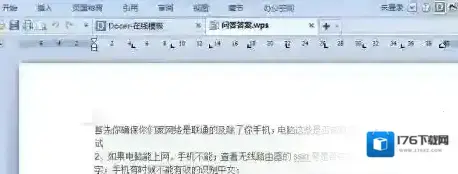
2、选中一个需要批量修改替换的词或者句子;
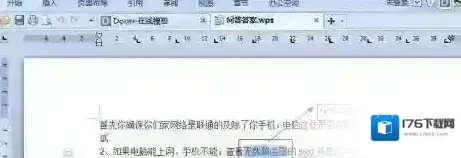
3、选中之后在上方找到查找和替换,因为版本的不同,可能会找不到,我们也可以使用Ctrl+F;
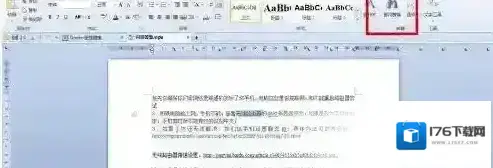
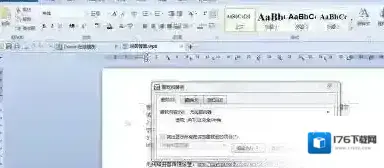
4、在查找和替换功能中,选择替换;
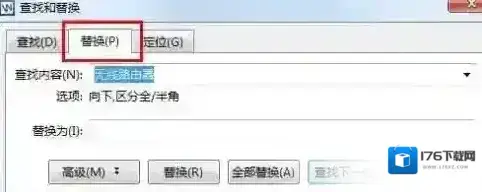
5、查找内容为错误的词或句子,替换内容为需要进行批量修改的词或句子;
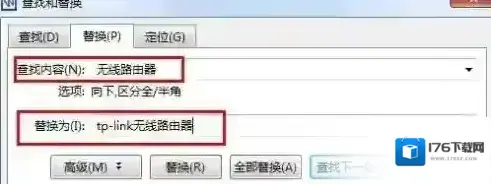
6、确认无误之后点击全部替换;
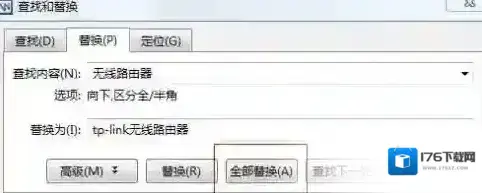
7、最后等待替换就可以了,全部替换成功之后还会显示替换的次数。
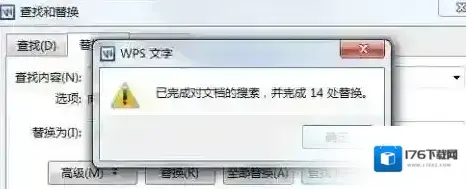
学会这个方法之后就不必再头疼一个一个寻找和修改的麻烦了!
1、打开一篇需要修改的Word文档;
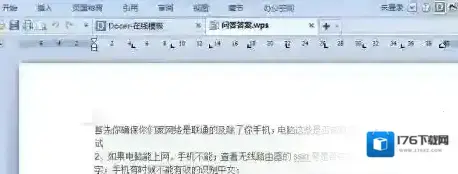
2、选中一个需要批量修改替换的词或者句子;
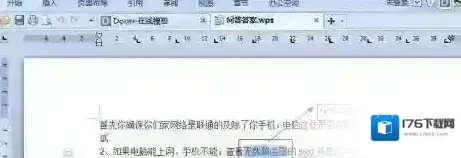
3、选中之后在上方找到查找和替换,因为版本的不同,可能会找不到,我们也可以使用Ctrl+F;
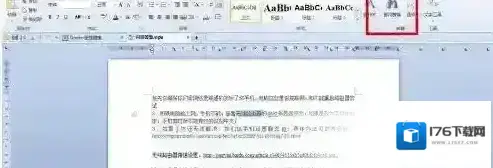
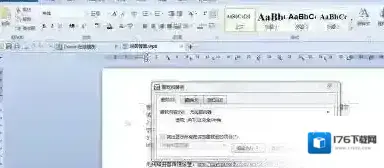
4、在查找和替换功能中,选择替换;
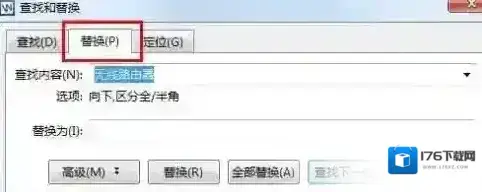
5、查找内容为错误的词或句子,替换内容为需要进行批量修改的词或句子;
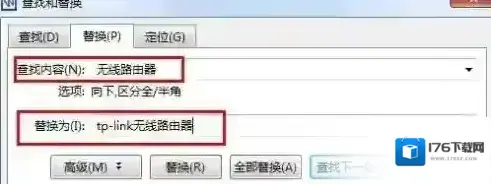
6、确认无误之后点击全部替换;
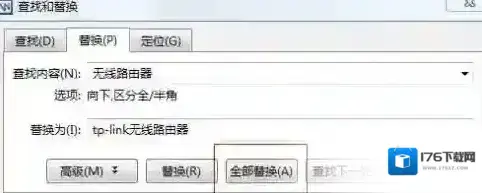
7、最后等待替换就可以了,全部替换成功之后还会显示替换的次数。
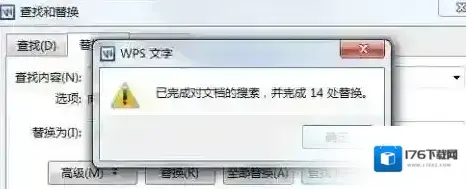
学会这个方法之后就不必再头疼一个一个寻找和修改的麻烦了!
发表回复
评论列表 (0条)